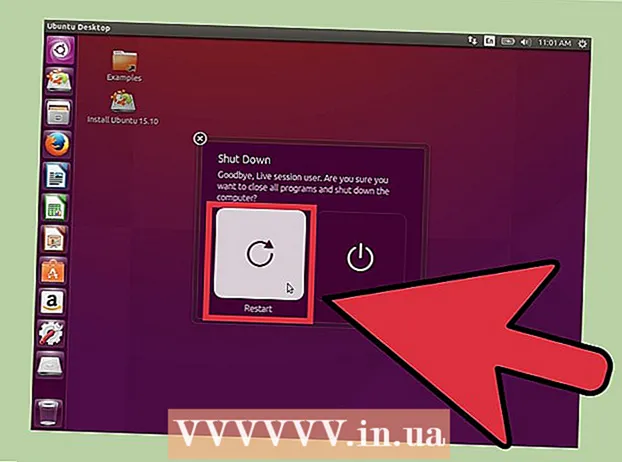লেখক:
Roger Morrison
সৃষ্টির তারিখ:
2 সেপ্টেম্বর 2021
আপডেটের তারিখ:
1 জুলাই 2024

কন্টেন্ট
- পদক্ষেপ
- পার্ট 1 এর 1: শুরু করা
- পার্ট 2 এর 2: একটি ওয়ার্কআউট রেকর্ডিং
- 3 অংশ 3: আপনার স্বাস্থ্য তথ্য পর্যালোচনা
- পরামর্শ
আপনার অ্যাপল ওয়াচ আপনার সমস্ত ক্রিয়াকলাপ ট্র্যাক করতে পারে এবং আপনার আইফোনে বিশদ ফিটনেস ডেটা প্রেরণ করতে পারে। ঘড়িটি আপনার আইফোনের সাথে সীমার মধ্যে থাকলে ডেটা সিঙ্ক করবে এবং আপনি আপনার আইফোনের কার্যকলাপ এবং স্বাস্থ্য অ্যাপ্লিকেশনগুলিতে এই তথ্যটি পাবেন। ফোনটি আপনার আইফোনের সীমার মধ্যে সীমাবদ্ধকরণটি পটভূমিতে স্বয়ংক্রিয়ভাবে ঘটে।
পদক্ষেপ
পার্ট 1 এর 1: শুরু করা
 আপনার আইফোন দিয়ে আপনার অ্যাপল ঘড়িটি যুক্ত করুন। আপনার আইফোনটিতে আপনার অ্যাপল ওয়াচটিকে স্বাস্থ্য অ্যাপ্লিকেশনে সংযুক্ত করতে, আপনাকে প্রাথমিক যাজকটি স্থাপন করা উচিত। আপনার অ্যাপল ওয়াচটি জুটি বাঁধার পরে স্বয়ংক্রিয়ভাবে স্বাস্থ্য অ্যাপ্লিকেশনে উত্স ট্যাবে যুক্ত হবে।
আপনার আইফোন দিয়ে আপনার অ্যাপল ঘড়িটি যুক্ত করুন। আপনার আইফোনটিতে আপনার অ্যাপল ওয়াচটিকে স্বাস্থ্য অ্যাপ্লিকেশনে সংযুক্ত করতে, আপনাকে প্রাথমিক যাজকটি স্থাপন করা উচিত। আপনার অ্যাপল ওয়াচটি জুটি বাঁধার পরে স্বয়ংক্রিয়ভাবে স্বাস্থ্য অ্যাপ্লিকেশনে উত্স ট্যাবে যুক্ত হবে। - আপনার অ্যাপল ওয়াচটি জুড়ানোর বিষয়ে আরও তথ্যের জন্য একটি আইফোন দিয়ে একটি অ্যাপল ওয়াচ পেয়ারিং দেখুন।
 অ্যাপল ওয়াচ আপনার স্বাস্থ্য তথ্য কীভাবে ট্র্যাক করে এবং যোগাযোগ করে তা বুঝতে। অ্যাপল থেকে তিনটি অ্যাপ্লিকেশন রয়েছে আপনার অ্যাপল ওয়াচ এবং আইফোনে আপনার স্বাস্থ্য সম্পর্কিত তথ্য রেকর্ড করার জন্য। সেগুলি ইতিমধ্যে আপনার আইফোন এবং অ্যাপল ওয়াচে ইনস্টল করা আছে। তারা কীভাবে একসাথে কাজ করে তা জেনে আপনি কীভাবে আপনার স্বাস্থ্য তথ্য ব্যবহার করবেন সে সম্পর্কে আপনি আরও অন্তর্দৃষ্টি পাবেন।
অ্যাপল ওয়াচ আপনার স্বাস্থ্য তথ্য কীভাবে ট্র্যাক করে এবং যোগাযোগ করে তা বুঝতে। অ্যাপল থেকে তিনটি অ্যাপ্লিকেশন রয়েছে আপনার অ্যাপল ওয়াচ এবং আইফোনে আপনার স্বাস্থ্য সম্পর্কিত তথ্য রেকর্ড করার জন্য। সেগুলি ইতিমধ্যে আপনার আইফোন এবং অ্যাপল ওয়াচে ইনস্টল করা আছে। তারা কীভাবে একসাথে কাজ করে তা জেনে আপনি কীভাবে আপনার স্বাস্থ্য তথ্য ব্যবহার করবেন সে সম্পর্কে আপনি আরও অন্তর্দৃষ্টি পাবেন। - "স্বাস্থ্য" - এই অ্যাপ্লিকেশনটি আপনার আইফোনে অবস্থান করে এবং আপনার সমস্ত স্বাস্থ্য ডেটার জন্য ভান্ডার হিসাবে কাজ করে। স্বাস্থ্য অ্যাপ্লিকেশনটি আপনার অ্যাপল ওয়াচ দ্বারা প্রেরিত ডেটা সঞ্চয় করে এবং এটি অনুরোধ করে এমন অ্যাপ্লিকেশনগুলিতেও এই ডেটা ফরোয়ার্ড করতে পারে। স্বাস্থ্য অ্যাপ্লিকেশন নিজেই কিছু রেকর্ড করে না; এর উদ্দেশ্য অন্যান্য অ্যাপ্লিকেশনগুলির সাথে কাজ করা।
- "প্রশিক্ষণ" - এটি আপনার অ্যাপল ওয়াচের একটি অ্যাপ্লিকেশন। অনুশীলন অ্যাপ্লিকেশনটি আপনার অনুশীলন রেকর্ড করবে এবং স্বাস্থ্য এবং ক্রিয়াকলাপ অ্যাপ্লিকেশনগুলিতে ডেটা প্রেরণ করবে। প্রতিটি অনুশীলনের শুরুতে আপনাকে অবশ্যই অনুশীলন অ্যাপটি শুরু করতে হবে।
- "ক্রিয়াকলাপ" - এই অ্যাপ্লিকেশনটি আপনার আইফোন এবং অ্যাপল ওয়াচ উভয়তেই উপলব্ধ। এই অ্যাপ্লিকেশনটি সারা দিন আপনার ক্রিয়াকলাপ ট্র্যাক করে এবং আপনার ক্রিয়াকলাপের লক্ষ্যগুলি পূরণ করতে সবকিছু জুড়ে দেয়। আপনার অ্যাপল ওয়াচটি কেবল পরে, আপনার করা প্রতিটি ক্রিয়াকলাপ ক্রিয়াকলাপ অ্যাপে সংরক্ষণ করা হবে। প্রশিক্ষণ থেকে ডেটা প্রেরণ ক্রিয়াকলাপ অ্যাপ্লিকেশনটিকে আরও বিশদ তথ্য সরবরাহ করতে পারে।
 আপনার আইফোনে স্বাস্থ্য অ্যাপ্লিকেশনটি খুলুন। স্বাস্থ্য অ্যাপ্লিকেশনটি খোলার মাধ্যমে আপনি যে ঘড়িটি সংযুক্ত আছেন তা যাচাই করতে পারেন। এটি আপনার আইফোনের হোম স্ক্রিনগুলির একটিতে রয়েছে।
আপনার আইফোনে স্বাস্থ্য অ্যাপ্লিকেশনটি খুলুন। স্বাস্থ্য অ্যাপ্লিকেশনটি খোলার মাধ্যমে আপনি যে ঘড়িটি সংযুক্ত আছেন তা যাচাই করতে পারেন। এটি আপনার আইফোনের হোম স্ক্রিনগুলির একটিতে রয়েছে।  স্ক্রিনের নীচে, "উত্স" ট্যাব টিপুন। ডিভাইস বিভাগে তালিকাভুক্ত আপনার অ্যাপল ওয়াচটি দেখতে পাওয়া উচিত।
স্ক্রিনের নীচে, "উত্স" ট্যাব টিপুন। ডিভাইস বিভাগে তালিকাভুক্ত আপনার অ্যাপল ওয়াচটি দেখতে পাওয়া উচিত।  অ্যাপল ওয়াচ-তে, সোর্স ট্যাবের নীচে তালিকাটি টিপুন। এটি স্বাস্থ্য অ্যাপ্লিকেশনের সাথে লিঙ্ক করতে ঘড়ির অনুমতিগুলি প্রদর্শন করবে।
অ্যাপল ওয়াচ-তে, সোর্স ট্যাবের নীচে তালিকাটি টিপুন। এটি স্বাস্থ্য অ্যাপ্লিকেশনের সাথে লিঙ্ক করতে ঘড়ির অনুমতিগুলি প্রদর্শন করবে।  নিশ্চিত হয়ে নিন যে সমস্ত অনুমতি চালু আছে। বন্ধ হওয়া সমস্ত কিছু চালু করুন। এটি স্বাস্থ্য অ্যাপ্লিকেশনটিকে আপনার ঘড়ির ট্র্যাক করে এমন সমস্ত ডেটা সংগ্রহ করতে দেয়।
নিশ্চিত হয়ে নিন যে সমস্ত অনুমতি চালু আছে। বন্ধ হওয়া সমস্ত কিছু চালু করুন। এটি স্বাস্থ্য অ্যাপ্লিকেশনটিকে আপনার ঘড়ির ট্র্যাক করে এমন সমস্ত ডেটা সংগ্রহ করতে দেয়।
পার্ট 2 এর 2: একটি ওয়ার্কআউট রেকর্ডিং
 আপনার অ্যাপল ওয়াচটিতে অনুশীলন অ্যাপ্লিকেশন চালু করুন। আইকনটি কোনও ব্যক্তি বা চলমান কারও সিলুয়েটের অনুরূপ।
আপনার অ্যাপল ওয়াচটিতে অনুশীলন অ্যাপ্লিকেশন চালু করুন। আইকনটি কোনও ব্যক্তি বা চলমান কারও সিলুয়েটের অনুরূপ। - আপনার ওয়ার্কআউট চলাকালীন আপনার ক্রিয়াকলাপটি আপনি কোনও ওয়ার্কআউট শুরু না করলেও ক্রিয়াকলাপ অ্যাপ্লিকেশন দ্বারা লগ হতে থাকবে। প্রশিক্ষণ অ্যাপ্লিকেশনটি ব্যবহার করা কেবলমাত্র পদক্ষেপ এবং দূরত্বের ভ্রমণ চেয়ে আরও বিশদ ডেটা রেকর্ড করা সম্ভব করে।
 আপনি যে ধরনের প্রশিক্ষণ করছেন তা নির্বাচন করুন। আপনার ওয়ার্কআউটের সাথে সবচেয়ে ভাল মেলে এমন বিকল্পটি নির্বাচন করুন। এটি আপনার বর্তমান প্রশিক্ষণ যথাসম্ভব নির্ভুলভাবে রেকর্ড করে।
আপনি যে ধরনের প্রশিক্ষণ করছেন তা নির্বাচন করুন। আপনার ওয়ার্কআউটের সাথে সবচেয়ে ভাল মেলে এমন বিকল্পটি নির্বাচন করুন। এটি আপনার বর্তমান প্রশিক্ষণ যথাসম্ভব নির্ভুলভাবে রেকর্ড করে। - উপলব্ধ বিকল্পগুলির মাধ্যমে দ্রুত স্ক্রোল করতে ঘড়ির পাশের চাকাটি ঘুরিয়ে দিন।
 আপনার লক্ষ্য নির্ধারণ করুন। আপনি একটি ওয়ার্কআউট নির্বাচন করার পরে, আপনাকে একটি লক্ষ্য চয়ন করতে বলা হবে। ক্যালোরি, সময় এবং দূরত্বের মতো বিভিন্ন লক্ষ্যগুলির মধ্যে আপনি বাম বা ডানদিকে সোয়াইপ করতে পারেন। কোনও নির্দিষ্ট লক্ষ্য ছাড়াই একটি ওয়ার্কআউট করার জন্য ডানদিকে সমস্ত পথ সোয়াইপ করুন।
আপনার লক্ষ্য নির্ধারণ করুন। আপনি একটি ওয়ার্কআউট নির্বাচন করার পরে, আপনাকে একটি লক্ষ্য চয়ন করতে বলা হবে। ক্যালোরি, সময় এবং দূরত্বের মতো বিভিন্ন লক্ষ্যগুলির মধ্যে আপনি বাম বা ডানদিকে সোয়াইপ করতে পারেন। কোনও নির্দিষ্ট লক্ষ্য ছাড়াই একটি ওয়ার্কআউট করার জন্য ডানদিকে সমস্ত পথ সোয়াইপ করুন।  আপনার অনুশীলন শুরু করুন। আপনি একবার লক্ষ্য স্থির করে নিলে আপনার স্টার্ট টিপতে হবে এবং আপনার অনুশীলন শুরু করতে হবে।
আপনার অনুশীলন শুরু করুন। আপনি একবার লক্ষ্য স্থির করে নিলে আপনার স্টার্ট টিপতে হবে এবং আপনার অনুশীলন শুরু করতে হবে।  আপনার workout শেষ। আপনি যখন আপনার লক্ষ্যে পৌঁছেছেন তখন আপনার অনুশীলন বন্ধ হবে। ওয়ার্কআউটটি শীঘ্রই শেষ করতে আপনি নিজের ঘড়ির স্ক্রিন টিপুন এবং ধরে রাখতে পারেন।
আপনার workout শেষ। আপনি যখন আপনার লক্ষ্যে পৌঁছেছেন তখন আপনার অনুশীলন বন্ধ হবে। ওয়ার্কআউটটি শীঘ্রই শেষ করতে আপনি নিজের ঘড়ির স্ক্রিন টিপুন এবং ধরে রাখতে পারেন।  আপনার প্রশিক্ষণের পরিসংখ্যান দেখুন। মোট দূরত্ব, গড় হার্ট রেট, ক্যালোরি পোড়া হওয়া এবং আরও অনেকের বিশদ পরিসংখ্যানগুলি দেখার জন্য আপনার ওয়ার্কআউটের পরে স্ক্রিনটি উপরে এবং নীচে স্ক্রোল করুন।
আপনার প্রশিক্ষণের পরিসংখ্যান দেখুন। মোট দূরত্ব, গড় হার্ট রেট, ক্যালোরি পোড়া হওয়া এবং আরও অনেকের বিশদ পরিসংখ্যানগুলি দেখার জন্য আপনার ওয়ার্কআউটের পরে স্ক্রিনটি উপরে এবং নীচে স্ক্রোল করুন।  ক্রিয়াকলাপ অ্যাপটিতে ডেটা প্রেরণ করতে "সংরক্ষণ করুন" টিপুন। সেভ বোতামটি স্ক্রিনের নীচে অবস্থিত যা ওয়ার্কআউটের পরে প্রদর্শিত হবে। আপনি যদি প্রশিক্ষণটি সংরক্ষণ না করেন তবে ডেটা মুছে ফেলা হবে। ক্রিয়াকলাপ অ্যাপ্লিকেশনটিতে কিছু প্রাথমিক তথ্য রেকর্ড করা থাকবে, যেমন নেওয়া হয়েছে মোট পদক্ষেপের সংখ্যা।
ক্রিয়াকলাপ অ্যাপটিতে ডেটা প্রেরণ করতে "সংরক্ষণ করুন" টিপুন। সেভ বোতামটি স্ক্রিনের নীচে অবস্থিত যা ওয়ার্কআউটের পরে প্রদর্শিত হবে। আপনি যদি প্রশিক্ষণটি সংরক্ষণ না করেন তবে ডেটা মুছে ফেলা হবে। ক্রিয়াকলাপ অ্যাপ্লিকেশনটিতে কিছু প্রাথমিক তথ্য রেকর্ড করা থাকবে, যেমন নেওয়া হয়েছে মোট পদক্ষেপের সংখ্যা।  আপনি চান অন্যান্য প্রশিক্ষণ অ্যাপ্লিকেশন ব্যবহার করুন। এমন সব ধরণের ব্যায়াম অ্যাপ রয়েছে যা আপনার অ্যাপল ওয়াচের সাথে সামঞ্জস্যপূর্ণ এবং অ্যাপল হেলথের সাথে সিঙ্ক করবে। আপনি এই অ্যাপ্লিকেশনগুলিকে অ্যাপ স্টোর থেকে আপনার আইফোনে ডাউনলোড করতে পারেন এবং সেগুলি আপনার অ্যাপল ওয়াচে উপস্থিত হবে। এই অ্যাপ্লিকেশনগুলির মাধ্যমে আপনার ওয়াচে যে ডেটা সংগ্রহ করবেন তা প্রশিক্ষণ অ্যাপের মতো আপনার আইফোনে সিঙ্ক হবে।
আপনি চান অন্যান্য প্রশিক্ষণ অ্যাপ্লিকেশন ব্যবহার করুন। এমন সব ধরণের ব্যায়াম অ্যাপ রয়েছে যা আপনার অ্যাপল ওয়াচের সাথে সামঞ্জস্যপূর্ণ এবং অ্যাপল হেলথের সাথে সিঙ্ক করবে। আপনি এই অ্যাপ্লিকেশনগুলিকে অ্যাপ স্টোর থেকে আপনার আইফোনে ডাউনলোড করতে পারেন এবং সেগুলি আপনার অ্যাপল ওয়াচে উপস্থিত হবে। এই অ্যাপ্লিকেশনগুলির মাধ্যমে আপনার ওয়াচে যে ডেটা সংগ্রহ করবেন তা প্রশিক্ষণ অ্যাপের মতো আপনার আইফোনে সিঙ্ক হবে।
3 অংশ 3: আপনার স্বাস্থ্য তথ্য পর্যালোচনা
 আপনার আইফোনে ব্লুটুথ চালু আছে তা নিশ্চিত করুন। আপনার অ্যাপল ওয়াচটি ব্লুটুথের মাধ্যমে আপনার আইফোনের সাথে স্বয়ংক্রিয়ভাবে সিঙ্ক হবে। আপনি পর্দার নীচে থেকে সোয়াইপ করে এবং ব্লুটুথ বোতাম টিপে আপনার আইফোনটিতে ব্লুটুথ চালু করতে পারেন। এটি চালু হওয়ার পরে আপনি বিজ্ঞপ্তি বারে ব্লুটুথ আইকনটি দেখতে পাবেন।
আপনার আইফোনে ব্লুটুথ চালু আছে তা নিশ্চিত করুন। আপনার অ্যাপল ওয়াচটি ব্লুটুথের মাধ্যমে আপনার আইফোনের সাথে স্বয়ংক্রিয়ভাবে সিঙ্ক হবে। আপনি পর্দার নীচে থেকে সোয়াইপ করে এবং ব্লুটুথ বোতাম টিপে আপনার আইফোনটিতে ব্লুটুথ চালু করতে পারেন। এটি চালু হওয়ার পরে আপনি বিজ্ঞপ্তি বারে ব্লুটুথ আইকনটি দেখতে পাবেন।  আপনার আইফোন সীমার মধ্যে ফিরে পেতে। আপনি যখন আপনার আইফোনের সীমার মধ্যে থাকেন তখন আপনার অ্যাপল ওয়াচ স্বয়ংক্রিয়ভাবে আপনার আইফোনের সাথে সিঙ্ক হয়। এর অর্থ হ'ল আপনাকে অবশ্যই আপনার ফোনের ব্লুটুথ পরিসীমা (প্রায় 30 ফুট) বা একই ওয়্যারলেস নেটওয়ার্কের কোথাও থাকতে হবে। আপনার ওয়ার্কআউট এবং ক্রিয়াকলাপের তথ্য আপনার ঘড়িতে সংরক্ষণ করা হয় যতক্ষণ না আপনি আপনার আইফোনের সীমার মধ্যে থাকেন এবং তারপরে এটি স্বয়ংক্রিয়ভাবে স্বাস্থ্য অ্যাপ্লিকেশনের সাথে ব্যাকগ্রাউন্ডে সিঙ্ক হয় s
আপনার আইফোন সীমার মধ্যে ফিরে পেতে। আপনি যখন আপনার আইফোনের সীমার মধ্যে থাকেন তখন আপনার অ্যাপল ওয়াচ স্বয়ংক্রিয়ভাবে আপনার আইফোনের সাথে সিঙ্ক হয়। এর অর্থ হ'ল আপনাকে অবশ্যই আপনার ফোনের ব্লুটুথ পরিসীমা (প্রায় 30 ফুট) বা একই ওয়্যারলেস নেটওয়ার্কের কোথাও থাকতে হবে। আপনার ওয়ার্কআউট এবং ক্রিয়াকলাপের তথ্য আপনার ঘড়িতে সংরক্ষণ করা হয় যতক্ষণ না আপনি আপনার আইফোনের সীমার মধ্যে থাকেন এবং তারপরে এটি স্বয়ংক্রিয়ভাবে স্বাস্থ্য অ্যাপ্লিকেশনের সাথে ব্যাকগ্রাউন্ডে সিঙ্ক হয় s  আপনার আইফোনে ক্রিয়াকলাপ অ্যাপটি খুলুন। আপনার অ্যাপল ওয়াচ দ্বারা সংগৃহীত সমস্ত তথ্য সহ আপনি এখানে আপনার দিনের ক্রিয়াকলাপের বিশদ ভাঙ্গন দেখতে পারেন। সমস্ত উপলভ্য তথ্য দেখতে নীচে স্ক্রোল করুন।
আপনার আইফোনে ক্রিয়াকলাপ অ্যাপটি খুলুন। আপনার অ্যাপল ওয়াচ দ্বারা সংগৃহীত সমস্ত তথ্য সহ আপনি এখানে আপনার দিনের ক্রিয়াকলাপের বিশদ ভাঙ্গন দেখতে পারেন। সমস্ত উপলভ্য তথ্য দেখতে নীচে স্ক্রোল করুন।  আপনার সংরক্ষিত ওয়ার্কআউটগুলি দেখতে "ওয়ার্কআউটস" টিপুন। আপনার অ্যাপল ঘড়িতে আপনি যে কোনও ওয়ার্কআউট সংরক্ষণ করেছেন তা এই দিনের জন্য ওয়ার্কআউটে উপস্থিত হবে। এর পরিসংখ্যান দেখতে ওয়ার্কআউট টিপুন। ট্রেনিংয়ের পরে আপনি আপনার অ্যাপল ওয়াচ-এ স্ক্রিনের মতো দেখতে পাবেন এমন একই পরিসংখ্যান।
আপনার সংরক্ষিত ওয়ার্কআউটগুলি দেখতে "ওয়ার্কআউটস" টিপুন। আপনার অ্যাপল ঘড়িতে আপনি যে কোনও ওয়ার্কআউট সংরক্ষণ করেছেন তা এই দিনের জন্য ওয়ার্কআউটে উপস্থিত হবে। এর পরিসংখ্যান দেখতে ওয়ার্কআউট টিপুন। ট্রেনিংয়ের পরে আপনি আপনার অ্যাপল ওয়াচ-এ স্ক্রিনের মতো দেখতে পাবেন এমন একই পরিসংখ্যান।  স্বাস্থ্য অ্যাপ্লিকেশনটি খুলুন। ক্রিয়াকলাপ অ্যাপ্লিকেশন ছাড়াও, আপনার অ্যাপল ওয়াচ থেকে প্রাপ্ত তথ্যগুলি স্বাস্থ্য অ্যাপ্লিকেশন দ্বারাও ট্র্যাক করা হয়। আপনি এই অ্যাপটিতে বিশদ স্বাস্থ্য তথ্য দেখতে পারেন যা আপনি আপনার ক্রিয়াকলাপটি দিনে দিনে লগ করতে ব্যবহার করতে পারেন এবং অ্যাপ স্টোর থেকে অন্যান্য স্বাস্থ্য অ্যাপ্লিকেশনগুলির জন্য এক ধরণের ডাটাবেস হিসাবে।
স্বাস্থ্য অ্যাপ্লিকেশনটি খুলুন। ক্রিয়াকলাপ অ্যাপ্লিকেশন ছাড়াও, আপনার অ্যাপল ওয়াচ থেকে প্রাপ্ত তথ্যগুলি স্বাস্থ্য অ্যাপ্লিকেশন দ্বারাও ট্র্যাক করা হয়। আপনি এই অ্যাপটিতে বিশদ স্বাস্থ্য তথ্য দেখতে পারেন যা আপনি আপনার ক্রিয়াকলাপটি দিনে দিনে লগ করতে ব্যবহার করতে পারেন এবং অ্যাপ স্টোর থেকে অন্যান্য স্বাস্থ্য অ্যাপ্লিকেশনগুলির জন্য এক ধরণের ডাটাবেস হিসাবে।  "স্বাস্থ্য তথ্য" ট্যাব টিপুন। এটি স্বাস্থ্য অ্যাপ্লিকেশন দ্বারা ক্যাপচার করা যায় এমন বিভিন্ন ধরণের ডেটা পয়েন্ট প্রদর্শন করে।
"স্বাস্থ্য তথ্য" ট্যাব টিপুন। এটি স্বাস্থ্য অ্যাপ্লিকেশন দ্বারা ক্যাপচার করা যায় এমন বিভিন্ন ধরণের ডেটা পয়েন্ট প্রদর্শন করে।  এর বিকল্পগুলি দেখতে কোনও বিভাগ নির্বাচন করুন। প্রতিটি বিভাগে একাধিক ডেটা পয়েন্ট পাওয়া যায় এবং সেগুলি অন্যান্য অ্যাপ্লিকেশন দ্বারা ব্যবহৃত হয়।
এর বিকল্পগুলি দেখতে কোনও বিভাগ নির্বাচন করুন। প্রতিটি বিভাগে একাধিক ডেটা পয়েন্ট পাওয়া যায় এবং সেগুলি অন্যান্য অ্যাপ্লিকেশন দ্বারা ব্যবহৃত হয়।  বিস্তারিত তথ্য দেখতে একটি বিকল্প নির্বাচন করুন। স্বাস্থ্য অ্যাপ্লিকেশন দ্বারা সংগৃহীত ডেটা দেখতে বিভাগ থেকে একটি বিকল্প নির্বাচন করুন। যেহেতু আপনি ওয়ার্কআউট অ্যাপের সাহায্যে একটি অ্যাপল ওয়াচ ব্যবহার করছেন, আপনি "কার্যকলাপ", "পদক্ষেপ" এবং "ওয়ার্কআউটস" এর মতো "ফিটনেস" বিভাগে কিছু বিকল্প দেখতে পারেন।
বিস্তারিত তথ্য দেখতে একটি বিকল্প নির্বাচন করুন। স্বাস্থ্য অ্যাপ্লিকেশন দ্বারা সংগৃহীত ডেটা দেখতে বিভাগ থেকে একটি বিকল্প নির্বাচন করুন। যেহেতু আপনি ওয়ার্কআউট অ্যাপের সাহায্যে একটি অ্যাপল ওয়াচ ব্যবহার করছেন, আপনি "কার্যকলাপ", "পদক্ষেপ" এবং "ওয়ার্কআউটস" এর মতো "ফিটনেস" বিভাগে কিছু বিকল্প দেখতে পারেন।  আপনার স্বাস্থ্য ড্যাশবোর্ডে তথ্য যুক্ত করুন। ডেটা পয়েন্ট সম্পর্কিত বিশদ তথ্য দেখার সময়, আপনি এটিকে ড্যাশবোর্ড স্বাস্থ্য ট্যাবে যুক্ত করতে পারেন। এটি আপনাকে প্রধান পর্দা থেকে খুব গুরুত্বপূর্ণ ডেটা সহজে ক্যাপচার করতে দেয়। আপনার ড্যাশবোর্ডে গ্রাফ আনতে "পজিশনে ড্যাশবোর্ড" সরিয়ে স্লাইড করুন position
আপনার স্বাস্থ্য ড্যাশবোর্ডে তথ্য যুক্ত করুন। ডেটা পয়েন্ট সম্পর্কিত বিশদ তথ্য দেখার সময়, আপনি এটিকে ড্যাশবোর্ড স্বাস্থ্য ট্যাবে যুক্ত করতে পারেন। এটি আপনাকে প্রধান পর্দা থেকে খুব গুরুত্বপূর্ণ ডেটা সহজে ক্যাপচার করতে দেয়। আপনার ড্যাশবোর্ডে গ্রাফ আনতে "পজিশনে ড্যাশবোর্ড" সরিয়ে স্লাইড করুন position
পরামর্শ
- আপনার কর্মক্ষমতা আরও নিখুঁতভাবে পরিমাপ করতে আপনার আইফোনটিকে আপনার ওয়ার্কআউটে নিয়ে আসুন।